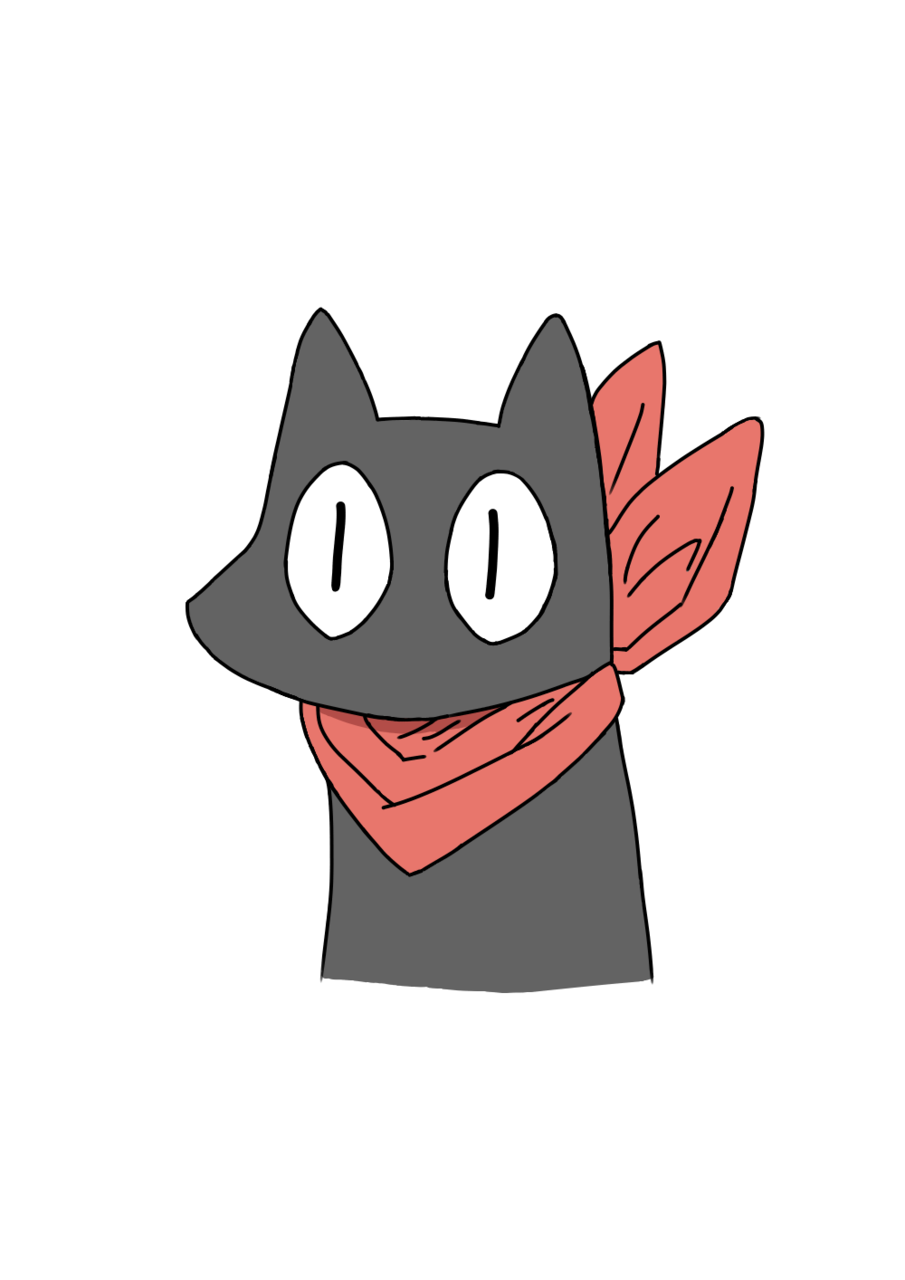上篇提到一个不完美的滚轮动画方案,详情见React-Native 纯ts代码实现滚轮选择器 —— 滚轮动画逻辑(二),其问题主要是复杂函数的补间动画难以实现,直接的动画计算又只支持基础运算,本篇将使用React-Native-Reanimated 动画框架来解决这个问题。
Reanimated VS 官方动画
一句话简单概括,Reanimated支持官方动画不支持的复杂动画计算。
官方动画库中关于动画计算只有5个函数
add() — 相加subtract() — 相减divide() — 相除multiply() — 相乘modulo() — 取模
而从上篇得知,滚轮的动画既涉及三角函数,也涉及指数函数,基本的动画计算无法满足滚轮效果,而Reanimated的动画计算不需要使用动画库指定函数,而是类似于在一个block当中去计算即可,这表示你可以运用任何已有的js函数去进行计算。
具体实现
关于滚轮动画的公式,上一节有着重介绍,在此不赘述,这里主要配合代码说明如何修改原来的官方库到Reanimated
- 滚轮
1
| import Animated, { useAnimatedScrollHandler, useSharedValue } from 'react-native-reanimated';
|
需要将react-native中的Animated替换成react-native-reanimated中的Animated
绑定ScrollView onScroll事件的方式也有所不同,但逻辑上没有大的区别,代码如下
1
2
3
4
5
6
7
8
9
10
11
12
13
14
15
16
17
18
19
20
21
22
23
24
25
26
27
28
29
30
31
32
33
34
35
36
37
38
39
40
41
42
43
44
45
46
| ...
import Animated, { useAnimatedScrollHandler, useSharedValue } from 'react-native-reanimated';
import WheelPickerRow from './WheelPickerRow';
const WheelPicker: React.FC<WheelPickerProps> = (props) => {
...
const scrollY = useSharedValue(0)
const scrollHandler = useAnimatedScrollHandler(
(event: ReanimatedScrollEvent) => {
'worklet';
scrollY.value = event.contentOffset.y
}
);
return (
<View>
<View
style={[
styles.selector,
{ width: props.wheelWidth, height: props.itemHeight },
]}
/>
<Animated.FlatList
ref={listRef}
...
...
//事件绑定
onScroll={scrollHandler}
renderItem={({ item, index }) => {
return (
<WheelPickerRow
//传值
scrollY={scrollY}
...
/>
);
}}
/>
</View>
);
};
|
- 滚轮条目
每个滚轮条目都接收滚轮滚动距离scrollY,这是一个可供动画的变量,只要以scrollY为变量,进行旋转,位移的动画计算,即可实现实时准确的滚轮动画
代码如下:
1
2
3
4
5
6
7
8
9
10
11
12
13
14
15
16
17
18
19
20
21
22
23
24
25
26
27
28
29
30
31
32
33
34
35
36
37
38
39
40
41
42
43
44
45
46
47
48
49
50
51
52
53
54
55
56
57
58
59
60
61
62
63
64
65
66
67
68
69
70
71
72
73
74
75
76
77
78
79
80
81
82
83
84
85
86
87
88
89
90
91
92
93
| import Animated , { useDerivedValue, type SharedValue, useAnimatedStyle } from 'react-native-reanimated';
interface WheelPickerRowProps {
idx: number;
text: string;
itemHeight: number;
rowStyle?: ViewStyle;
textStyle?: TextStyle;
visibleNum: 1 | 2 | 3;
scrollY: SharedValue<number>
}
const WheelPickerRow: React.FC<WheelPickerRowProps> = (props) => {
const visibleNum = props.visibleNum + 2
const itemHeight = props.itemHeight
const deg = 90;
const rad = (deg / 180) * 3.14;
const _idx = props.idx - props.visibleNum;
const initScrollY = _idx * itemHeight
const upperScrollY = initScrollY - visibleNum * itemHeight
const lowerScrollY = initScrollY + visibleNum * itemHeight
const a = rad / (visibleNum * itemHeight)
const b = -rad - upperScrollY * a
const rotateX = useDerivedValue(() => {
if (props.scrollY.value >= upperScrollY && props.scrollY.value <= lowerScrollY) {
return `${a * props.scrollY.value + b}rad`
}
return '0rad'
})
const radEach = rad / visibleNum
const animatedStyles = useAnimatedStyle(() => {
let x = Number(rotateX.value.replace('rad', ''))
let absX = Math.abs(x)
let y = 0
let opacity = 1
if (x >= -rad && x <= rad) {
const position = Math.floor(absX / radEach)
y = (itemHeight / 2) * (1 - Math.sin(Math.PI / 2 - absX));
for (let j = 1; j <= position; j++) {
absX = absX - radEach
y = y + itemHeight * (1 - Math.sin(Math.PI / 2 - absX));
}
opacity = Math.pow(1 / 4, Math.abs(x))
if (_idx == 7) {
console.log('xx' + Math.abs(x))
}
y = x > 0 ? y : -y
}
return {
transform: [{translateY: y}, {rotateX: rotateX.value}], opacity
}
})
return (
<Animated.View
style={[
styles.row,
props.rowStyle,
{ height: props.itemHeight, width: 'auto' },
animatedStyles
]}
>
<Text style={[styles.rowTitle, props.textStyle]}>{props.text}</Text>
</Animated.View>
);
};
const styles = StyleSheet.create({
row: {
justifyContent: 'center',
alignItems: 'center',
},
rowTitle: {
color: 'black',
fontSize: 12,
fontWeight: 'normal',
},
});
export default React.memo(WheelPickerRow);
|
效果对比
vs
左边为优化前,右边为优化后,观察1,4,5,6
能很明显感觉到左边的边沿处数字是被拉拽出去的,这是因为偏移量采用线性补间的缘故,而reanimated的实时计算解决的误差问题,能得到一个近乎完美的滚动动画。